
Pri práci v programe Excel môže užívateľ okrem obvyklého všeobecného problému čeliť potrebe priebežného výsledku.
V článku sa posúdi implementačná tabuľka.tovar za mesiac, pretože najčastejšie sa pre uvedenú operáciu používa táto funkcia. Bude vyzerať vo forme troch stĺpcov: názov produktu, dátum a výška výnosov. Pomocou medzisúčtov „Excel“ je možné vypočítať denné zárobky konkrétneho produktu. Okrem toho môžete na konci zhrnúť objem predaja tovaru. Teraz podrobne zvážime, ako sa medzisúčty robia v Exceli.

Malo by sa okamžite objasniť, že na použitie predloženej operácie musí tabuľka spĺňať požiadavky. Celkovo by sa mali dodržiavať tri body:
Ak ste splnili všetky tieto požiadavky, môžete ľahko zhrnúť priebežný výsledok. Pozrime sa bližšie na samotný proces.
Ako vytvoriť medzisúčty v Exceli? Prvá metóda bude demonštrovaná pomocou štandardného nástroja s rovnakým názvom v programe. Začnime teda.
Najprv musíte otvoriť samotný nástroj"Sub-total". Nachádza sa na paneli nástrojov na karte „Údaje“ (v skupine nástrojov „Štruktúra“). Pred jeho otvorením musíte vybrať bunku, v ktorej sa nachádza jeden z názvov produktov. V tomto príklade vyberieme „Zemiaky“.

Po kliknutí na nástroj sa otvorí oknoktoré potrebujete nastaviť parametre na zobrazovanie informácií v programe. V takom prípade by ste mali zistiť výšku príjmu za určitý deň, takže v rozbaľovacom zozname „Pre každú zmenu“ musíte vybrať „Dátum“.
Так как рассчитывать мы будем сумму, то в V rozbaľovacom zozname „Prevádzka“ vyberte hodnotu „Suma“. Za zmienku tiež stojí, že v tejto fáze si môžete podľa potreby zvoliť ďalšie premenné. Medzi navrhované návrhy patrí:
Zostáva len určiť, kde to budevýstupný výsledok. Ak to chcete urobiť, v poli „Pridať celkom podľa“ musíte začiarknuť políčko vedľa názvu stĺpca, v ktorom sa bude výsledok zobrazovať. Keďže vypočítavame sumu, vyberieme možnosť „Suma výnosov, trieť“.
V tomto okne sa nachádza aj niekoľko ďalších premenných:Vymeňte aktuálne súčty, koniec stránky medzi skupinami a súčty podľa údajov. Z dôležitých je možné zaznamenať iba prvú položku a zvyšok nainštalovať podľa potreby.
Po všetkých nastaveniach musíte ibakliknite na tlačidlo „OK“. Teraz v programe môžete pozorovať medzisúčty podľa dátumu. Je potrebné poznamenať, že pomocou znamienka mínus v ľavej časti okna môžete zbaliť a rozbaliť skupiny. Úplne dole sa urobí všeobecný súhrn.
Ako je možné okrem vyššie uvedenej metódy vypočítať medzisúčty v Exceli? Formula nám pomáha.
Tí, ktorí často pracujú s programom, vedia, že na zadávanie vzorcov je jednoduchšie použiť pomocníka so špeciálnymi funkciami. Obraciame sa na neho.
Pred vyradením potrebných výsledkov je potrebné vybrať bunku, v ktorej sa budú zobrazovať.
Vyberte ľubovoľnú bunku bez toho, aby ste do nej boli zadaní.dát. Ďalej kliknite na ikonu „Insert Function“, ktorá sa nachádza vedľa vstupného riadku. Presné umiestnenie môžete vidieť na obrázku nižšie.
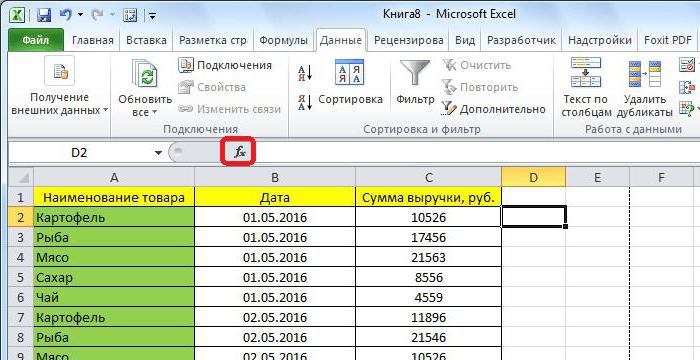
Otvorí sa okno sprievodcu funkciami, v ktorom sa v poli nachádza„Vyberte funkciu“, vyberte „INTERMEDIATE. VÝSLEDKY“ a stlačte „OK“. Na uľahčenie vyhľadávania môžete použiť abecedné zoradenie výberom položky „Úplný abecedný zoznam“ v rozbaľovacom zozname „Kategória“.
Podľa výsledkov všetkých vyššie uvedenýchAkcia sa otvorí okno, v ktorom musíte nastaviť všetky potrebné argumenty. Zvážime všetko v poriadku. V riadku „Číslo funkcie“ musíte uviesť číslo zo zoznamu, kde:

V našom prípade musíte vypočítať sumu, takže musíte zadať číslo „9“.
V poli pre zadanie „Link 1“ vyberte oblasťbunky s údajmi, ktoré sa majú spracovať pomocou funkcie. Môžete to urobiť dvoma spôsobmi: zadajte všetko sami alebo pomocou kurzora. Použijeme druhú možnosť, pretože je to jednoduchšie. Ak to chcete urobiť, kliknite na tlačidlo vpravo a vyberte požadovanú oblasť a nakoniec kliknite na toto tlačidlo znova.
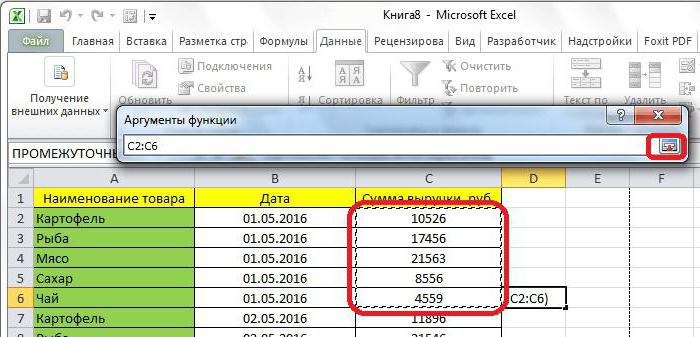
Znovu sa objaví známe okno, v ktorom môžete zadať druhý odkaz (spolu sú spolu štyri). Ak to nepotrebujete, kliknite na tlačidlo „OK“ a výsledky sa zobrazia v tabuľke.


























